
(926)274-88-54
Бесплатная доставка.
Бесплатная сборка.
График работы:
Ежедневно. С 8-00 до 20-00.
Почта: soft_hous@mail.ru
 |
Звоните! (926)274-88-54 Бесплатная доставка. Бесплатная сборка. |
Ассортимент тканей График работы: Ежедневно. С 8-00 до 20-00. Почта: soft_hous@mail.ru |
  
|
Читальный зал --> Разработка печатных плат (радиоэлектроника) те. На рабочем поле будет нарисован прямоугольник, затем щелкните ПК. О дальнейших действиях будет рассказано ниже. Если форма локальной зоны сложная, то перед рисованием щелкните ПК и в контекстном меню установите (или снимите) флажок у надписи Orthogonal. Этим вы будете переключать режим ортогональности при рисовании зоны. Далее, на рабочем поле щелкайте ЛК в углах рисуемой зоны, обходя ее по контуру. Возвращаться в исходную точку не обязательно: программа автоматически замкнет контур после щелчка ПК. Рисуя сложный контур, можно часть контура нарисовать при одном режиме ортогональности, затем щелкнуть ПК, изменить режим и продолжить рисовать контур. Когда контур будет завершен (любым из описанных способов) и вы щелкните ПК, в открывшемся контекстном меню щелкните по строчке ВеГше Polygon As Room . Откроется диалог, в котором можно установить имя для локальной зоны и указать, на какие слои проекта она распространяется. Если выполнить: МН Define Room By Coordinates, то в открывшемся диалоге можно задать контур локальной зоны, введя цифровые значения координат углов. Чтобы составить список или, точнее, определить состав локальной зоны (Room), выполните: МН Rules -> Room -> Contents, откроется диалог (см. рис. 8.8), в котором следует из полного списка элементов проекта выбрать необходимые и записать их по группам для каждой локальной зоны. Room Contents Rules room1 Pick Room... F Hard-bound Include Comp List Pattern Components  Pattern Clusters (7 Hard-bound Exclude Corrip List: Pattern Components  Pattern, Clusters pSoft-bound Include Comp List: Pattern Components rTIT  Pattern Clusters V Soft-bound Exclude Comp Ust Papern Compcnpnts Cl C2 C3 C4 C5 Pattetri CluErteff Assign All Remaining Components To: Г Hard Include С Sofi Include Г Hard Exclude С Soft Exclude W Max Power Dissipation: W Room Height Maximum: ffl Minimum: fl V Room Power Net List 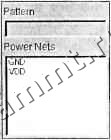 Щелкнув по кнопке Pick Room (Название локальног! группы), вы можете выбрать нужную, а устанавливая флажки в окнах различных зон этого диалога, вы сделаете их активными и сможете произвести соответствующие записи: Hard-bound Include Comp List - элементы жестко привязаны к локальной зоне и размещаются внутри ее; Hard-bound Exclude Comp List - элементы жестко привязаны к локальной зоне и размещаются вне ее; Soft-bound Include Comp List - элементы гибко привязаны к локальной зоне и размещаются внутри ее. В данном случае элементы размещаются в пределах локальной зоны, если это возможно; Soft-bound Exclude Comp List - элементы гибко привязаны к локальной зоне и размещаются вне ее; Мах Power Dissipation - максимальная мощность, выделяемая в данной зоне; Room Height (Max and Min) - устанавливается допустимая высота элементов, размещаемых в локальной зоне; Assign All Remaining Components To - в этой зоне диалога можно записать в состав локальной зоны элементы проекта по остаточному принципу , т. е. те, которые остались после записи в другие локальные зоны. Все записи в диалоге заканчиваются щелчком по кнопкам Apply или ОК. Чтобы проверить состав элементов, записанных в локальную зону, выполните: МН Report Specify Rooms. Откроется информационное окно, в котором будет приведена подробная информация о параметрах и составе локальной зоны. Связные элементы Программа позволяет к большим элементам (четыре и более вывода) привязать один или несколько маленьких. В этом случае при компоновке они будут располагаться рядом. Например, это могут быть конденсаторы фильтров, располагаемые под корпусом микросхемы (на нижней стороне платы). Выполните: МН -> Define -> Associative Components. Далее представляется возможность выбрать связные элементы, отмечая их на рабочем поле (вариант Mode), после чего следует щелкнуть ПК и в открывшемся контекстном меню по строчке Associate. В варианте By List связные элементы выбираются из списка, после чего следует шелкнуть по кнопке Apply или Ок. Чтобы проверить наличие и состав связных элементов, выполните: МН Report -> Specify -> Associations. Откроется информационное окно, в котором будет приведена необходимая информация. Сетки размещения элементов и проектирования Программа выполняет размещение элементов, ориентируясь только на допустимые зазоры между соседними элементами, используя бессеточную технологию, точнее, по умолчанию, размещение выполняется по сетке 0,01 мм, но вы можете установить индивидуальные сетки для размещения элементов, прокладки проводников и выполнения межслойных переходов. Причем для варианта размещения элементов вы можете устанавливать различные сетки для разных категорий элементов и даже для конкретных элементов. Выполните: МН Define -> Design Grids. В открывшемся диалоге на разных вкладках можно установить требуемые сетки проектирования: Wire - проводники. Шаг прокладки проводников по разным направлениям может отличаться; Via - переходные отверстия. Шаг размещения может быть задан раздельно для любых отверстий, заложенных в проект; Placement - размещение элементов (см. рис. 8.9). Шаг может быть задан раздельно для категорий компонентов типа SDM (Surface Mount Device - Элемент, монтируемый на поверхность), РТН (Pin Through Hole - Элемент монтируемый в отверстия) и всех остальных (Place Grid), а так же в зоне Grid By Image можно устанавливать индивидуальные шаги размещения для разных корпусов. Design Giids Wire I Via Placetnent г Placement Grid Place Orld: joT SMD Orid: IdT PTH Orid: l .25 rOrld By Image-

Рис. 8.9 Установка свойств элементов Для каждого элемента проекта можно установить отличительные свойства, по которым программа будет выбирать их в процессе работы. Фактически, это отличительные признаки или ярлыки, позволяющие задавать программе правила выбора и работы с элементами. Свойства могут задаваться индивидуально для каждого элемента или на группу. Элементы перед установкой свойств могут быть выбраны в проекте обычными приемами выбора или выбираться из списка. Выполните: МН -> Define Properties Component, откроется диалог Define/Forget Component Properties (см. рис. 8.10), в котором можно выбрать один или сразу несколько элементов, для которых будут введены свойства. Если элементы были выбраны на рабочем поле, то следует установить флажок в окне Selected (Выбраны). В зоне Sistem Properties, щелкнув по кнопке Component Туре (Тип компонента), можно выбрать вариант: Large - большой; Small - маленький; Large Discrete - большой дискретный элемент; Large Capacitor - большой конденсатор;
ООО «Мягкий Дом» - это Отечественный производитель мебели. Наша профильная продукция - это диваны еврокнижка. Каждый диван можем изготовить в соответствии с Вашими пожеланияи (размер, ткань и материал). Осуществляем бесплатную доставку и сборку. Звоните! Ежедневно! (926)274-88-54 Продажа и изготовление мебели. Копирование контента сайта запрещено. Авторские права защищаются адвокатской коллегией г. Москвы. |
|||||||||||||||||||||||||